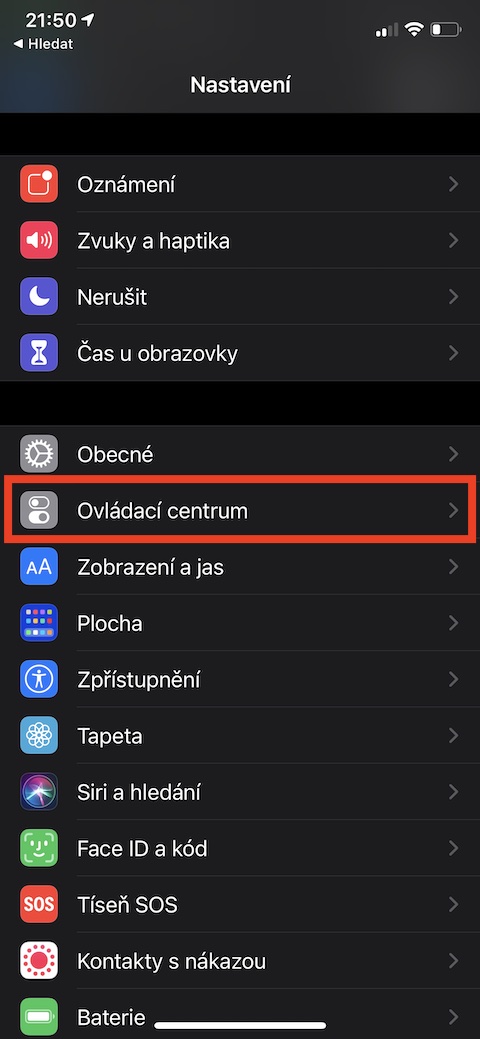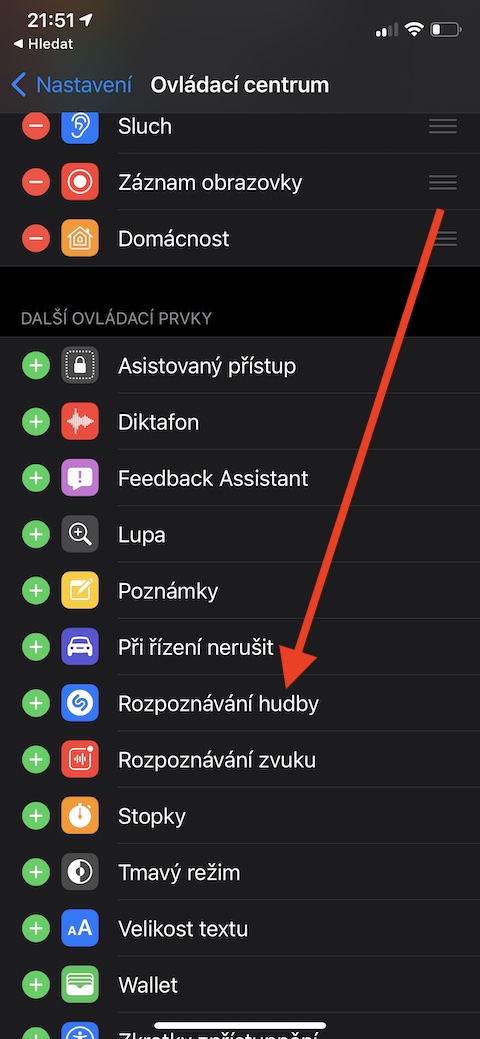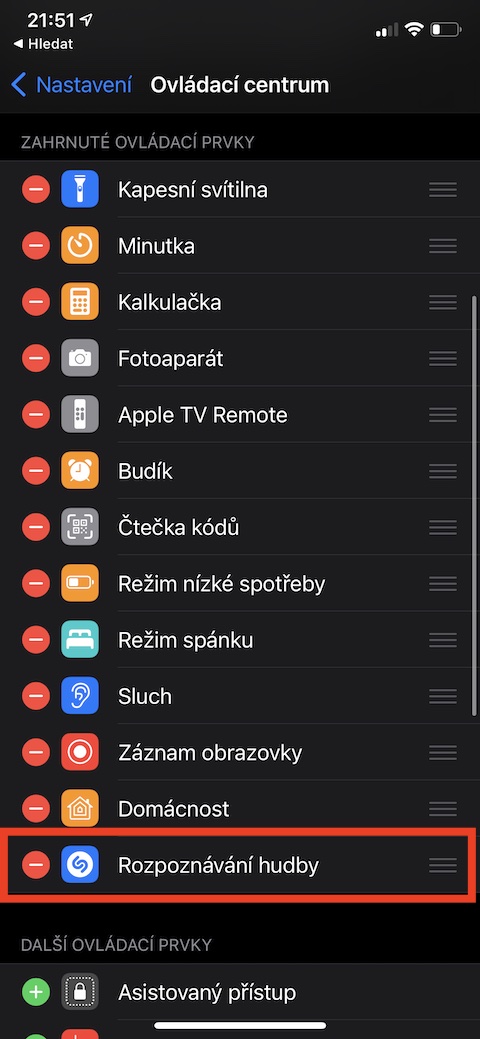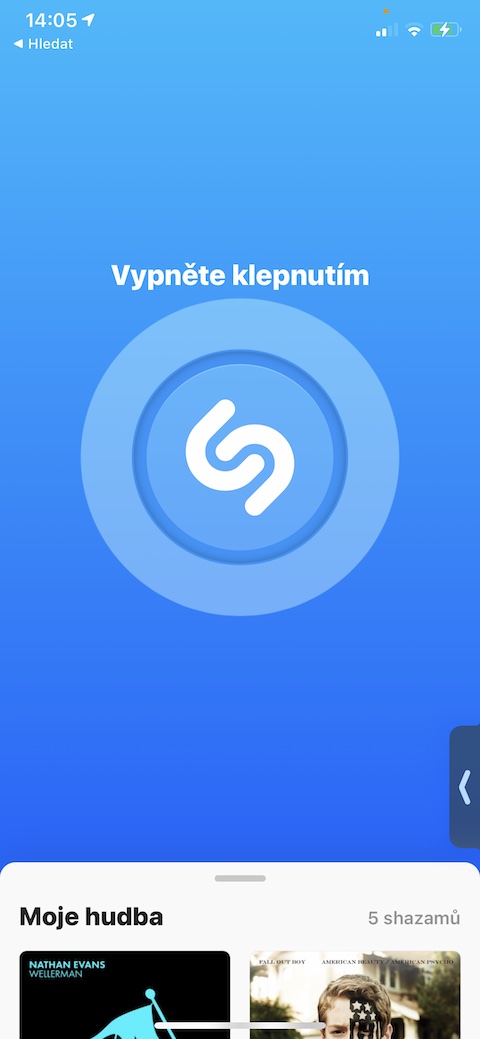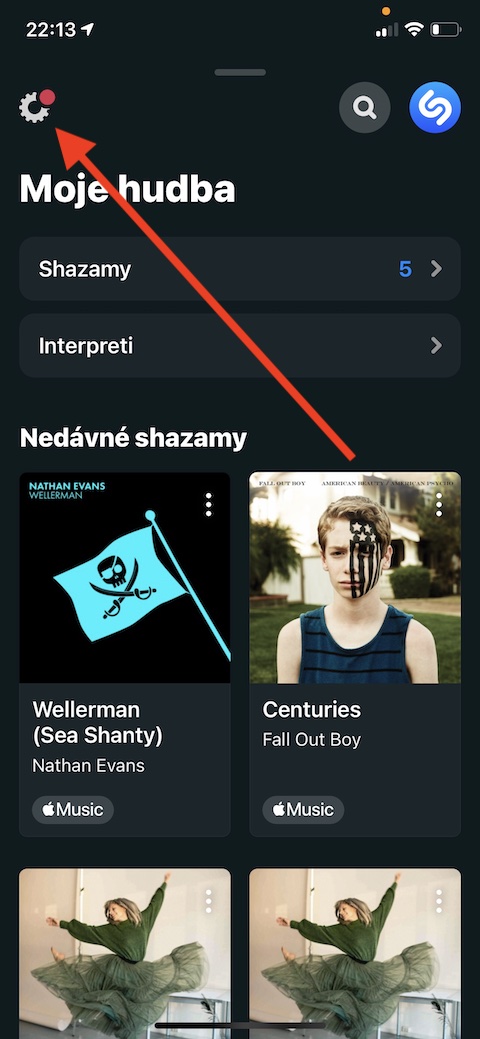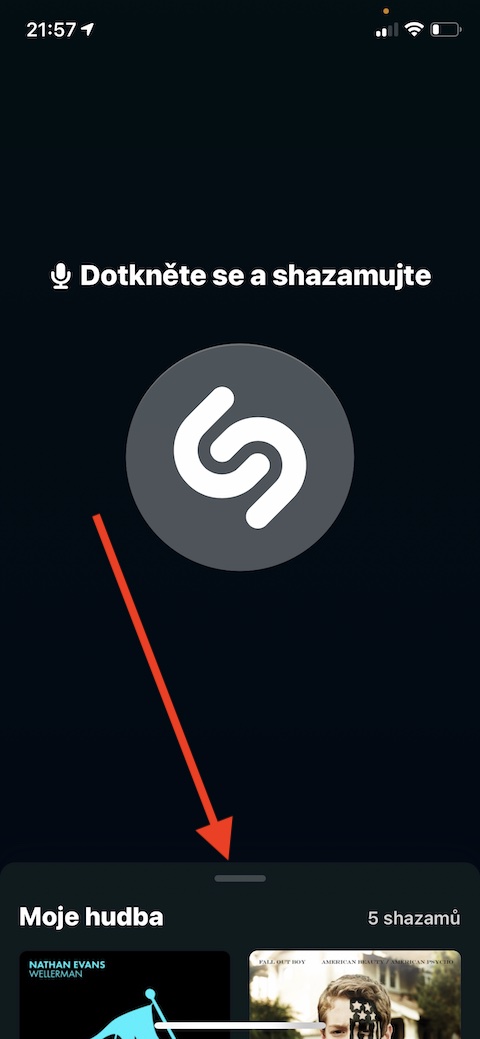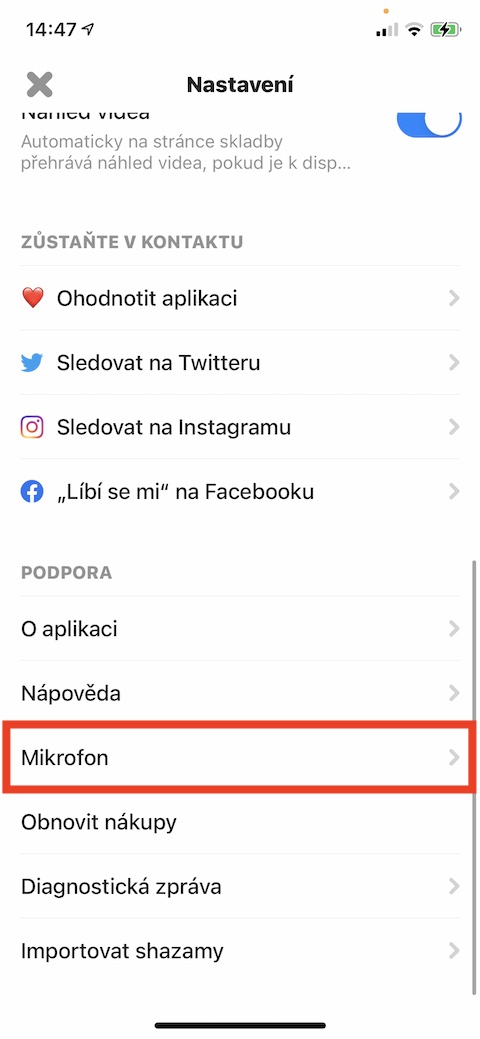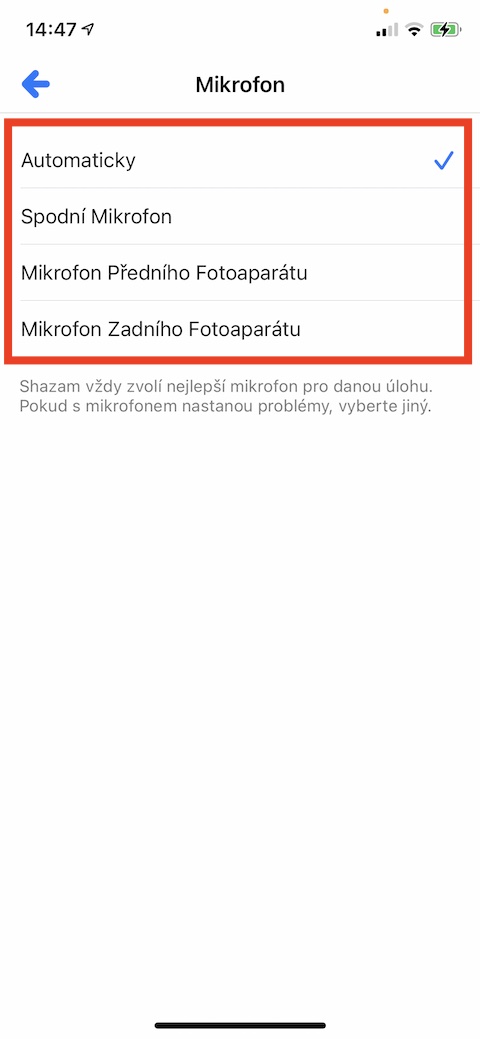ሙዚቃን በሻዛም በኩል በቀጥታ ከቁጥጥር ማእከል እውቅና ይስጡ
ሻዛም በ iOS ስርዓተ ክወና ውስጥ በትክክል የተዋሃደ ነው, አዝራሩን በ iPhone ላይ ወደ መቆጣጠሪያ ማእከል ማከልም ይችላሉ. ስለዚህ አንድ ቦታ የሚስብዎትን ዘፈን ከሰሙ፣ ካከሉ በኋላ እሱን ለማወቅ መተግበሪያውን ራሱ ማስጀመር አያስፈልግዎትም - በቀላሉ ያግብሩ። የመቆጣጠሪያ ማዕከል እና ንካ ተገቢውን አዝራር. ሻዛምን ወደ መቆጣጠሪያ ማዕከል ለማከል በእርስዎ አይፎን ላይ ያሂዱ ናስታቪኒ እና መታ ያድርጉ የመቆጣጠሪያ ማዕከል. ወደ ክፍሉ ይሂዱ ተጨማሪ መቆጣጠሪያዎች እና አረንጓዴ አዶውን ጠቅ ያድርጉ "+" ከእቃው አጠገብ የሙዚቃ እውቅና.
ሻዛም እና ሲሪ
ሻዛም እንዲሁ ከቨርቹዋል የድምጽ ረዳት ሲሪ ጋር ይስማማል። በተግባር ይህ ማለት በአጠገብዎ ምን አይነት ዘፈን እየተጫወተ እንዳለ ለማወቅ ከፈለጉ ማድረግ ያለብዎት በማንኛውም የ Apple መሳሪያዎችዎ ላይ ብቻ ነው. Siri ን ያግብሩ እና አንድ ጥያቄ ጠይቃት።"ሄይ Siri, ያ ዘፈን ምንድን ነው?". ቀለል ባለ የሻዛም በይነገጽ ይቀርብልዎታል፣ እና ማድረግ ያለብዎት ነገር መታ ማድረግ ብቻ ነው። አዶ ማዳመጥ ለመጀመር.
ከበስተጀርባ ያዳምጡ
ብዙ ዘፈኖች በተከታታይ የሚጫወቱበት ቦታ ላይ ነዎት እና ሁሉንም ማወቅ ይፈልጋሉ? Shazam ከበስተጀርባ ማግበር ይችላሉ. Shazam ን ያስጀምሩ እና ከዚያ በመተግበሪያው ዋና ስክሪን ላይ ያለውን አርማ በረጅሙ ይጫኑ. ራስ-ሻዛም ሁነታ ይጀምራል፣ በዚህ ጊዜ የዘፈን ማወቂያን ሁል ጊዜ ማንቃት አያስፈልግዎትም። ከራስ ሻዛም ሁነታ ለመውጣት በቀላሉ እንደገና መታ ያድርጉ አርማ.
ማይክሮፎኑን ይምረጡ
በሻዛም መተግበሪያ ውስጥ በእርስዎ አይፎን ላይ ካሉት ማይክሮፎኖች ውስጥ የሚጫወተውን ዘፈን የትኛውን እንደሚለይ መግለጽ እንደሚችሉ ያውቃሉ? መተግበሪያውን በእርስዎ iPhone ላይ ያስጀምሩ Shazam, ማስወጣት ወደ ላይ ፣ የማሳያው የታችኛው ክፍል ፣ እና ከዚያ በላይኛው ግራ ጥግ ላይ መታ ያድርጉ የቅንብሮች አዶ። በሁሉም መንገድ ይሂዱ ታች፣ እቃውን መታ ያድርጉ ሚክሮፎኒ እና ከዚያ በኋላ ነው መምረጥ ሻዛም የትኛውን ማይክሮፎን መጠቀም እንዳለበት።
Spotify ወይስ Apple Music?
ሻዛም ለተወሰነ ጊዜ የአፕል መተግበሪያ ቢሆንም፣ ያ ማለት ግን የግድ ከአፕል ሙዚቃ ጋር ብቻ ማገናኘት አለብዎት ማለት አይደለም። Spotifyን ከመረጡ የ Shazam መተግበሪያን በእርስዎ አይፎን እና መነሻ ስክሪን ላይ ያስጀምሩ የማሳያውን ታች ወደ ላይ ይጎትቱ. በላይኛው ግራ ጥግ ላይ መታ ያድርጉ የቅንብሮች አዶ እና ከዕቃው ቀጥሎ ባለው የማሳያው አናት ላይ ባለው ትር ላይ Spotify በቀላሉ መታ ያድርጉ ተቀላቀል።